Konfiguration von Bestätigungsvorlagen
Mit den Vorlagen kannst du die E-Mail-Bestätigungsbenachrichtigungen für Buchungen deiner Kunden individuell anpassen.
In diesem Tutorial lernst du, wie du die E-Mail erstellst, die an deine Kunden gesendet wird, wenn sie ein Treffen, einen Termin oder eine Veranstaltung buchen, die du mit dir oder deinem Team organisierst.
Melde dich mit deinem TuCalendi-Benutzernamen und -Passwort an und gehe zu der Option "E-Mail/SMS Vorlagen".
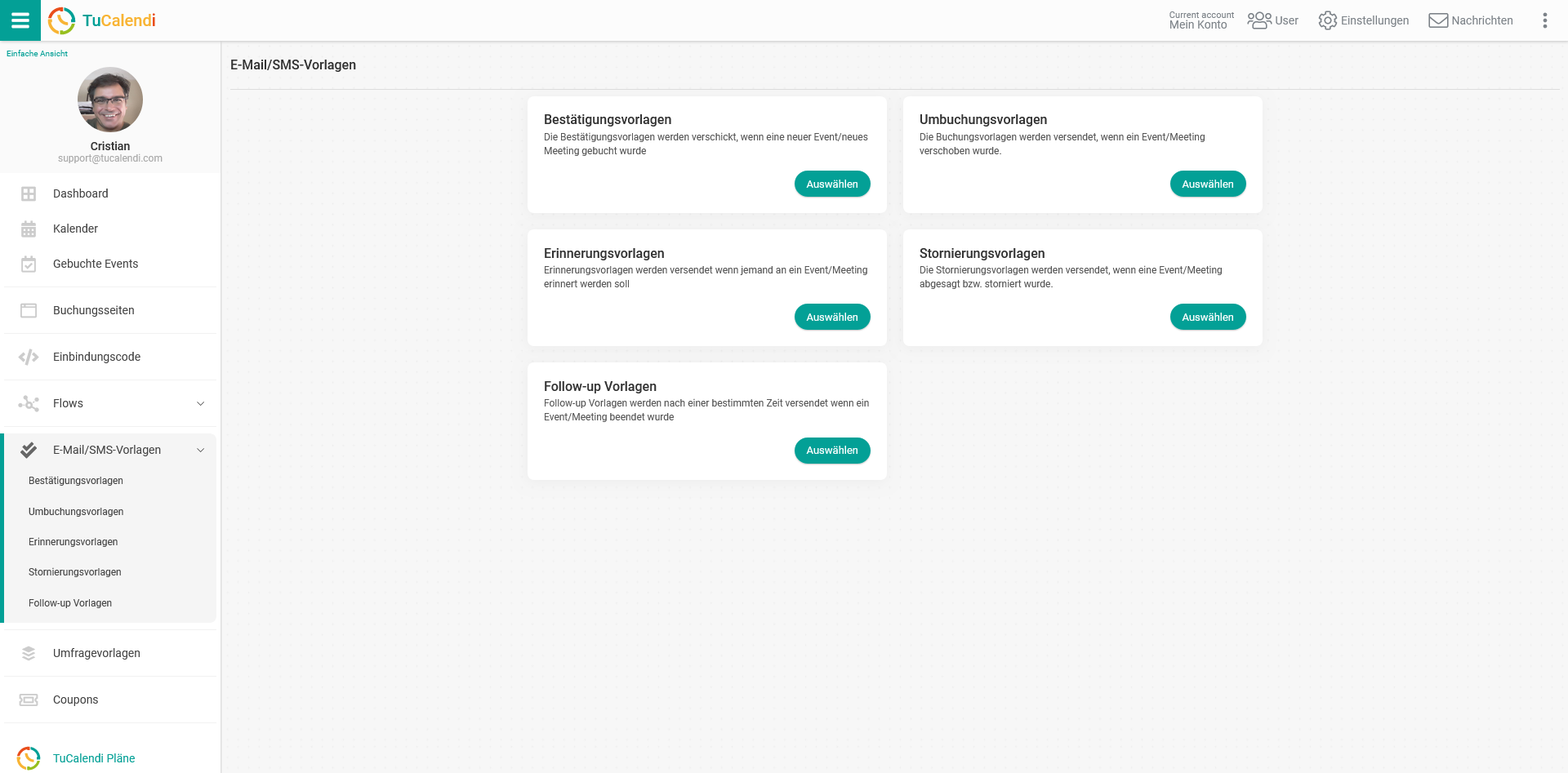
Bei der Option "Bestätigungsvorlagen" klicken Sie auf "Auswählen":
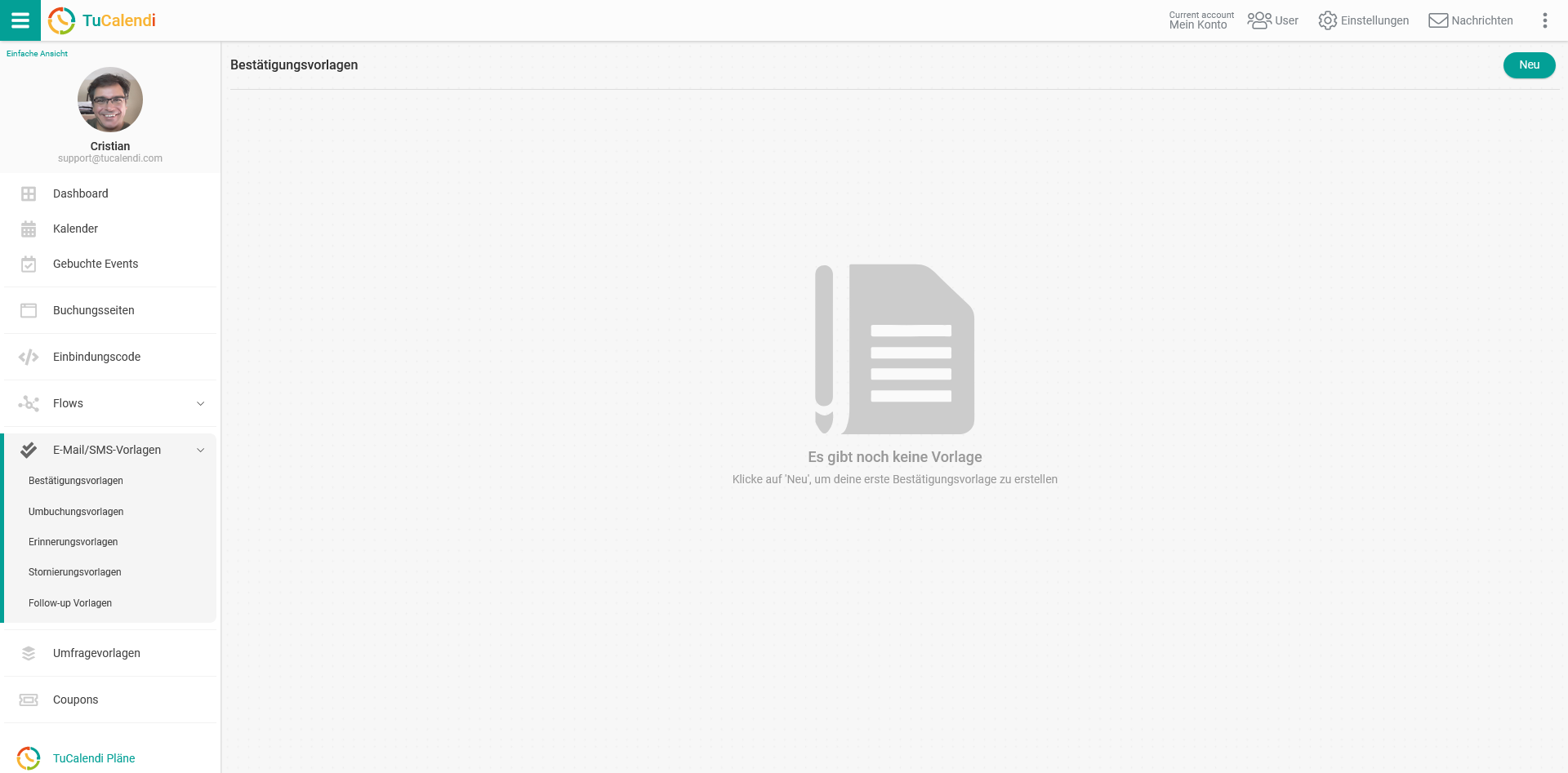
Klicke auf die Schaltfläche "Neu" und gib den Namen an, den du der Vorlage, die du erstellen willst, geben möchtest:
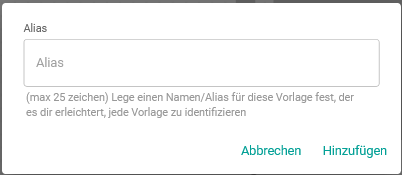
Zu Beginn ist die Vorlage leer, damit du sie vollständig anpassen kannst.
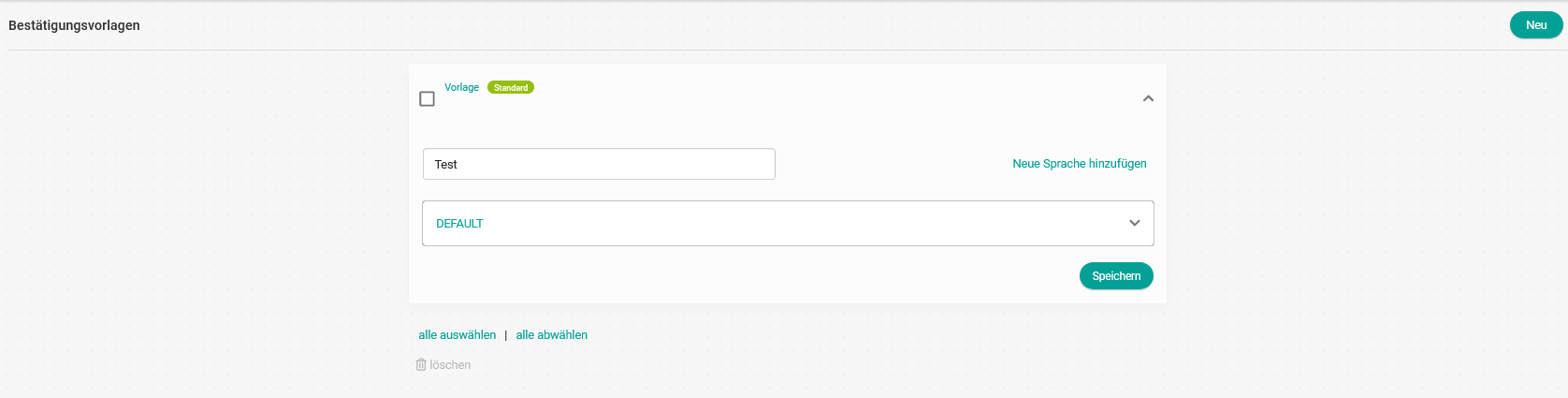
Klicke auf das Feld mit der Bezeichnung "DEFAULT":
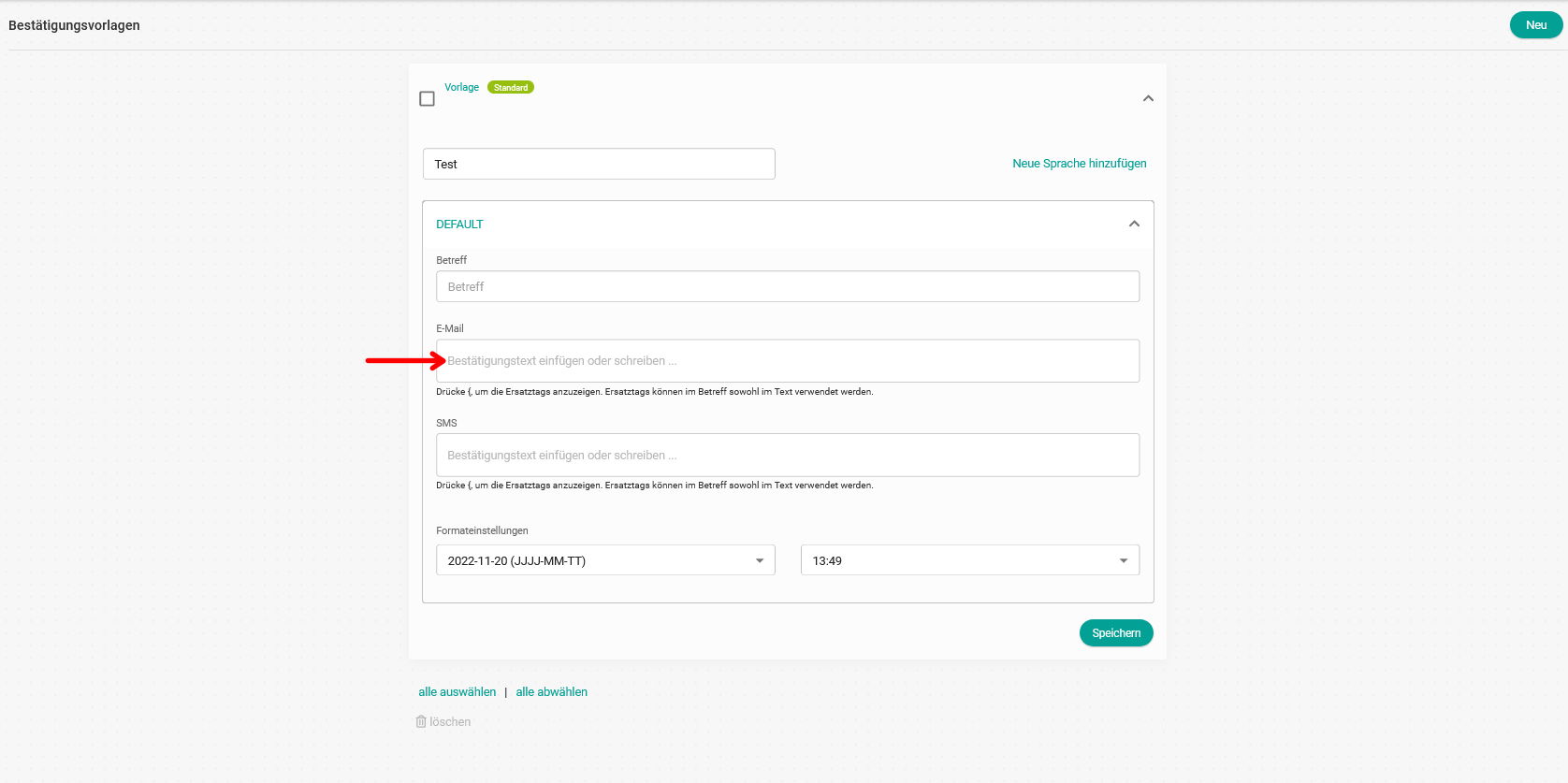
Und fang an, deinen Text zu tippen. Dadurch wird ein einfacher Editor geöffnet, mit dem du die Bestätigungsmeldung schreiben kannst.
Du kannst die so genannten Ersetzungsetiketten verwenden, die wir für die Bestätigungsvorlagen zur Verfügung stellen. Mit dieser Option werden die Informationen in den Mails dynamisch und für jeden Kunden personalisiert. Um die Bezeichnungen zu sehen, gib einfach das Zeichen { ein und die Liste der Bezeichnungen wird angezeigt, aus der du auswählen kannst.
Wenn du fertig bist, klicke auf "Speichern" und du hast die Vorlage gespeichert, damit du sie in deinen Online-Kalender-Ereignisbestätigungen verwenden kannst.
Sobald du die Bestätigungsvorlagen erstellt hast , kannst du sie mit den Ereignissen verknüpfen.